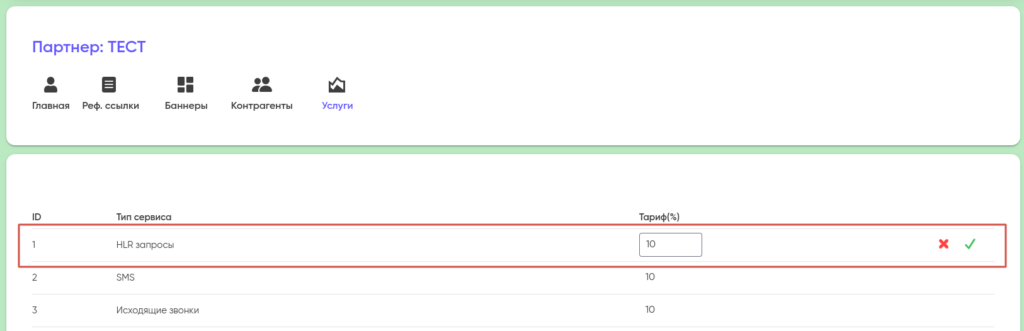Партнеры
Партнеры — это внешние участники бизнеса, с которыми ведется сотрудничество. Они могут привлекать клиентов, размещать рекламу.
Добавление в систему нового Партнера в лице компании/организации заключается в создании и настройке для него профиля:
- Наименование Бренда;
- Юридическое лицо;
- Контактное лицо:
- Имя;
- Фамилия;
- Отчество;
- Сайт;
- Электронная почта;
- Телефон;
- Пароль;
- ИНН;
- КПП;
- Номер счета;
- Двухфакторная авторизация (появляется после регистрации Партнера в биллинге);
- Реферальные ссылки (список реф. ссылок, которые были добавлены партнеру);
- Баннеры;
- Контрагенты;
- Услуги.
Создание партнера
Для перехода к списку Партнеров нажмите на соответствующий пункт в главном меню личного кабинета.
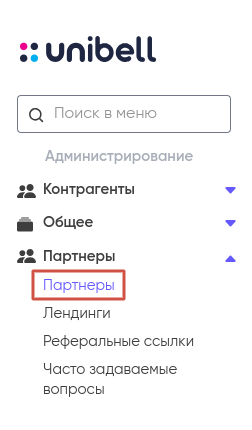
Открывшаяся страница будет содержать список всех партнеров, которых вы добавили в систему.
Чтобы создать новый профиль партнера, нажмите на кнопку «+ Добавить» в правом верхнем углу страницы.
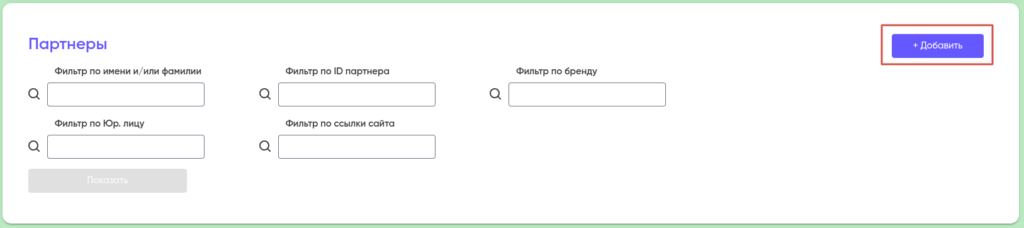
После чего на открывшейся странице заполните представленные поля. Обязательными для заполнения являются поля Бренд, Юр. лицо, Имя, Фамилия, Электронная почта, Телефон, Пароль, ИНН.
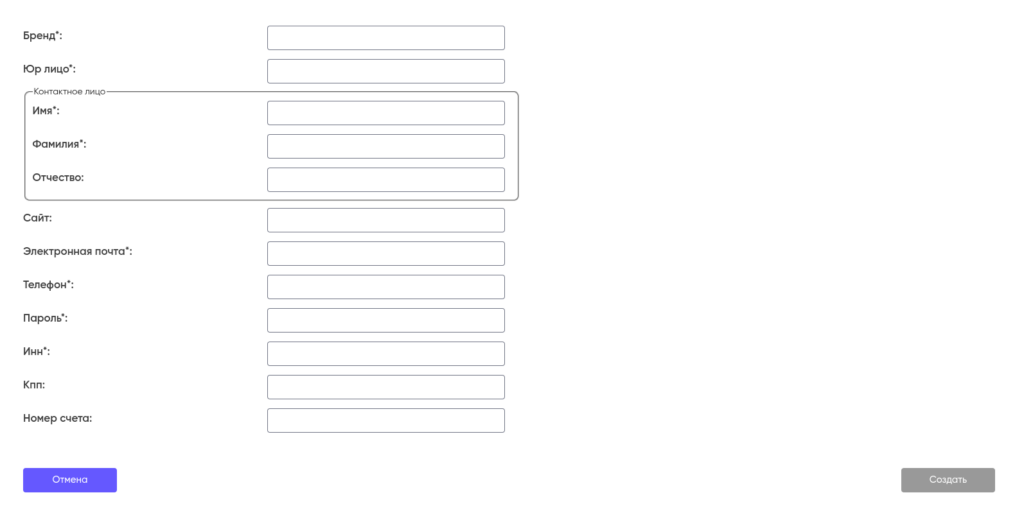
После нажатия на «Создать» профиль нового партнера будет создан в системе.
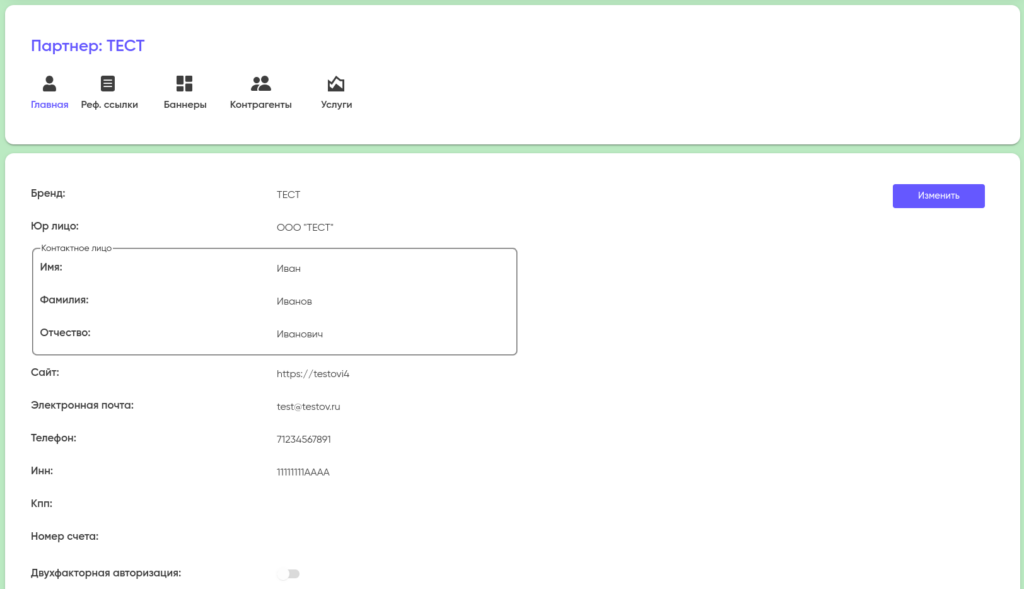
В дальнейшем, нажав «Изменить», вы можете изменить информацию о партнере, а также включить или выключить двухфакторную авторизацию (SMS-код на номер телефона при входе на сайте) переключив соответсвующий ползунок. Для сохранения изменений нажмите «Сохранить»:
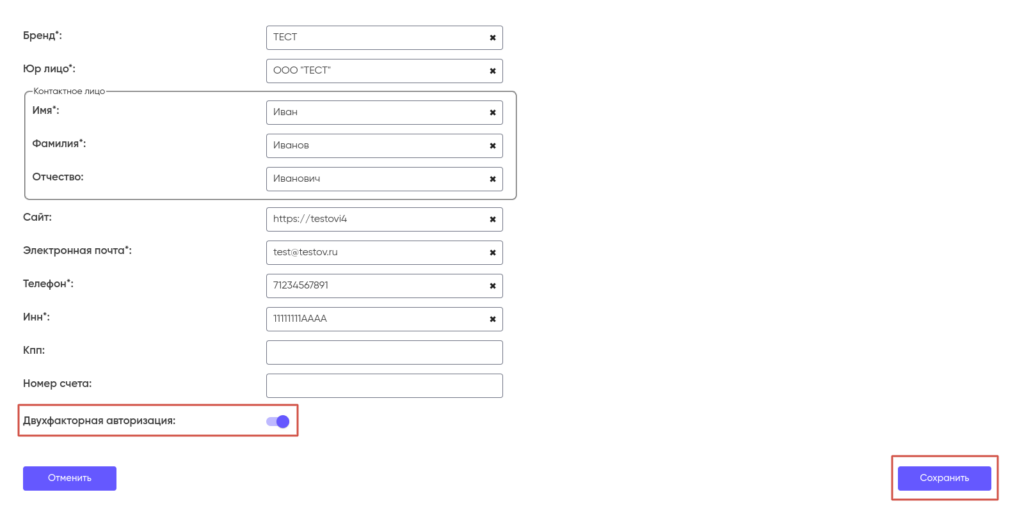
Реферальные ссылки
В разделе «Реф. ссылки» содержатся все ссылки, которые были добавлены партнеру (подробнее см. Реферальные ссылки):
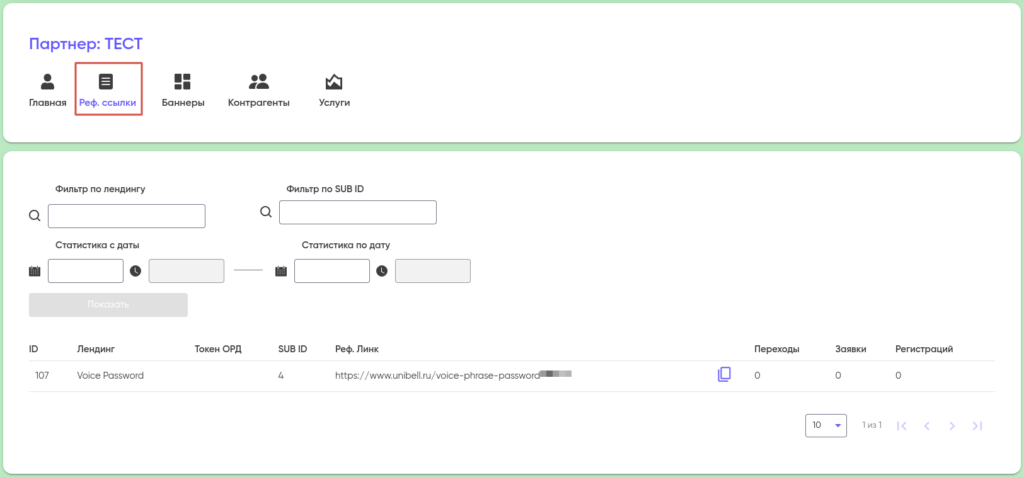
В данном разделе можно воспользоваться фильтрами, например, отфильтровать ссылки по определенному лендингу и/или SUB ID, а также вывести ссылки, добавленные в определенный период даты.
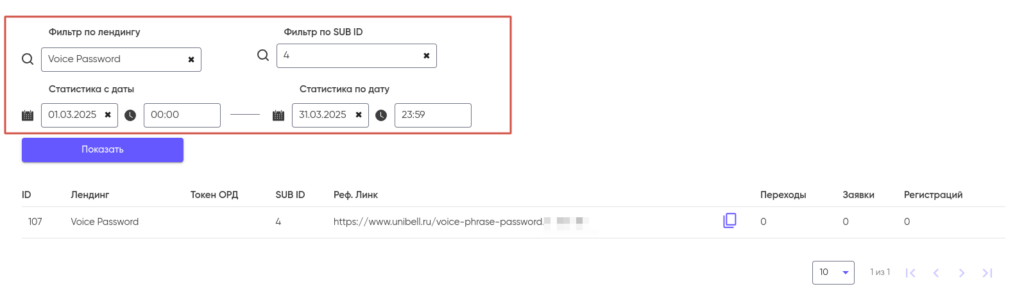
При нажатии на ссылку из списка откроется ее карточка, где можно внести изменения. Для этого нажмите «Изменить» — откроется окно, в котором можно изменить данные Лендинга и SUB ID. После внесения измнений нажмите «Сохранить».
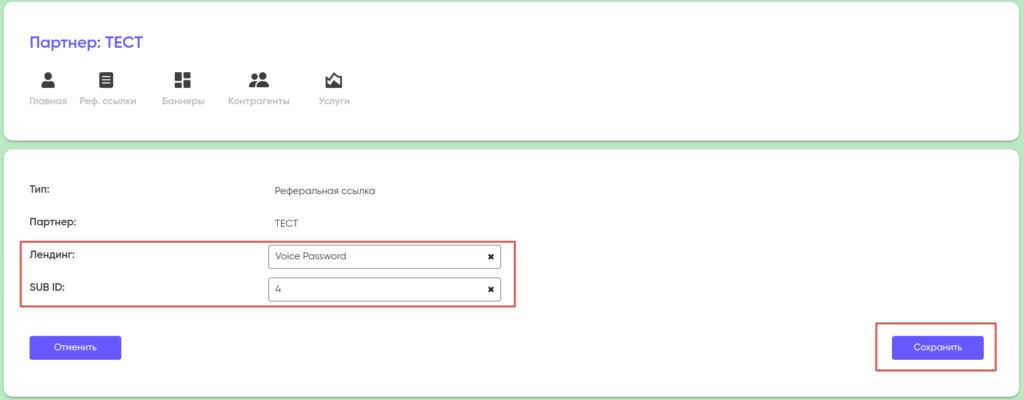
Баннеры
В разделе «Баннеры» содержатся все баннеры, которые были добавлены партнеру (подробнее см. Реферальные ссылки):
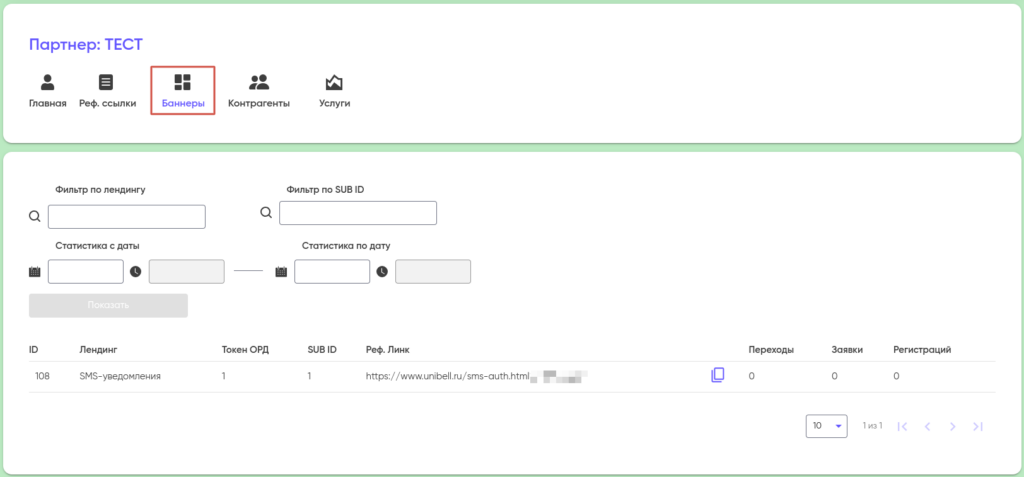
В данном разделе можно воспользоваться фильтрами, например, отфильтровать ссылки по определенному лендингу и/или SUB ID, а также вывести ссылки, добавленные в определенный период даты.
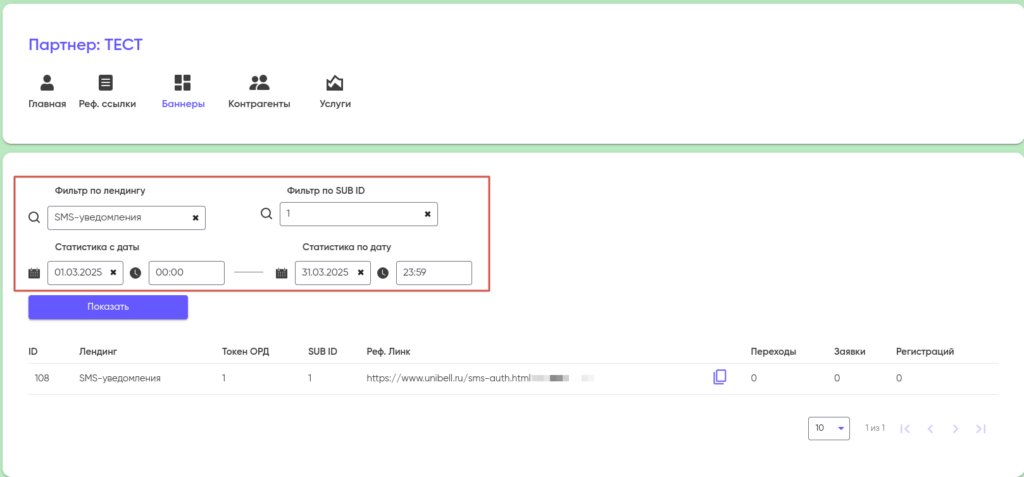
При нажатии на ссылку из списка откроется ее карточка, где можно внести изменения. Для этого нажмите «Изменить» — откроется окно, в котором можно изменить данные Лендинга, SUB ID и Токен ОРД. После внесения измнений нажмите «Сохранить».
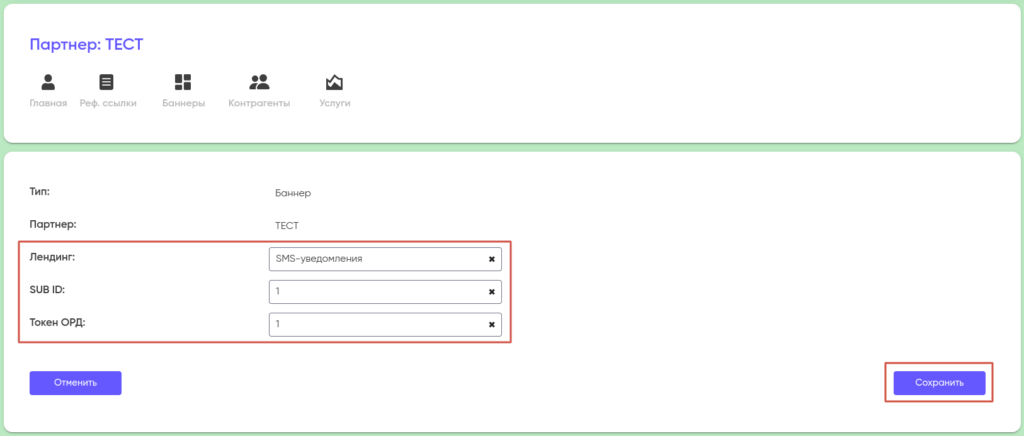
Контрагенты
Вкладка «Контрагенты» содержит список всех контрагентов, добавленных в систему для определенного партнера.
Вы можете создать нового контрагента, а также привязать контрагента который был создан ранее.
Добавление контрагента
Чтобы создать новый профиль контрагента, нажмите на кнопку «+ Добавить» в правом верхнем углу страницы.
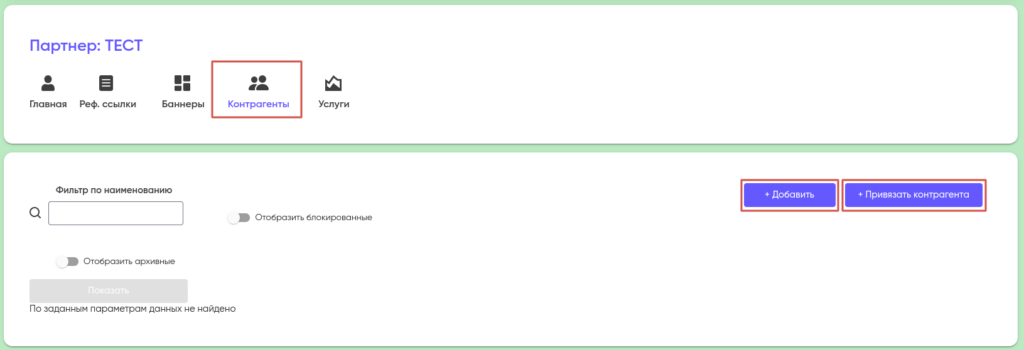
Добавление контрагента для партнера соответствует добавлению контрагента в биллинг (см. Контрагенты):
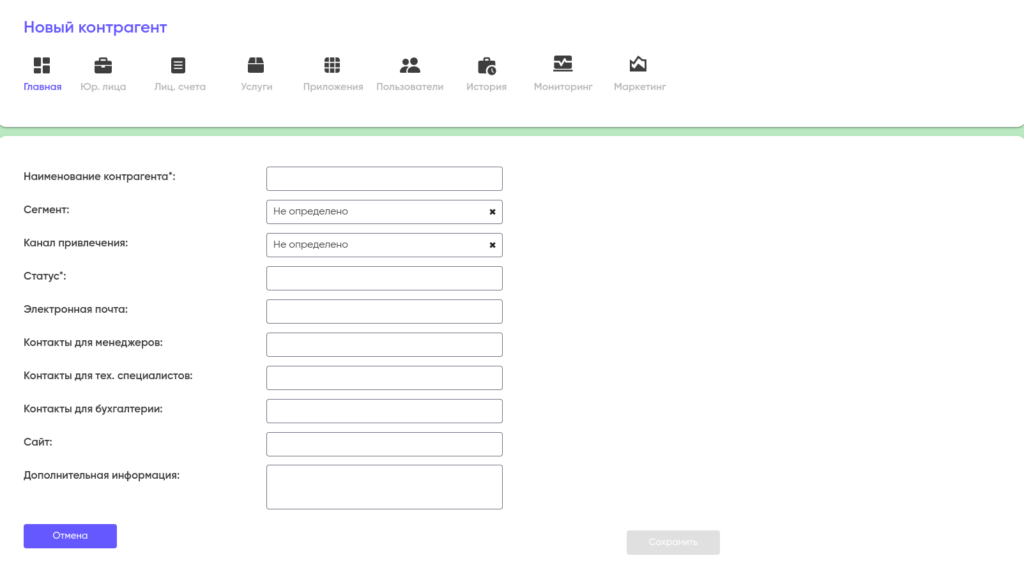
После заполнения всей необходимой информации созданный или сохраненный контрагент появится в списке:
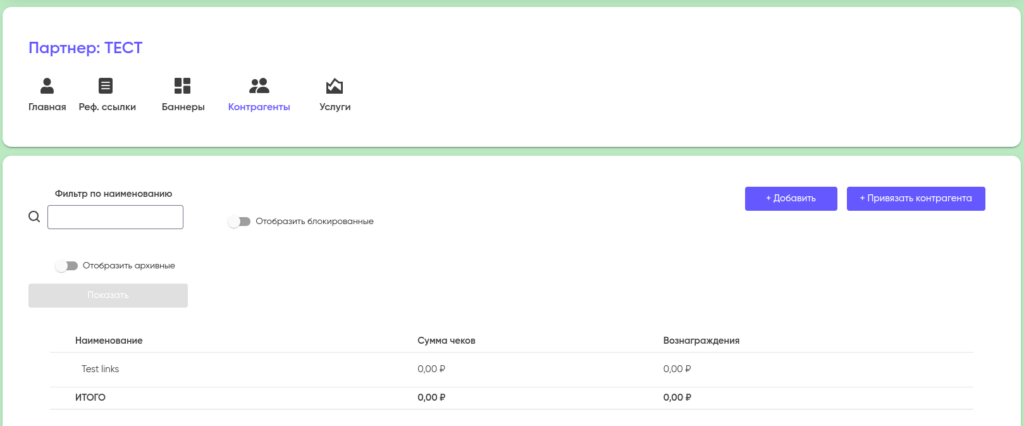
Привязка контрагента
Чтобы привязать созданного ранее контрагента выберите его из выпадающего списка:
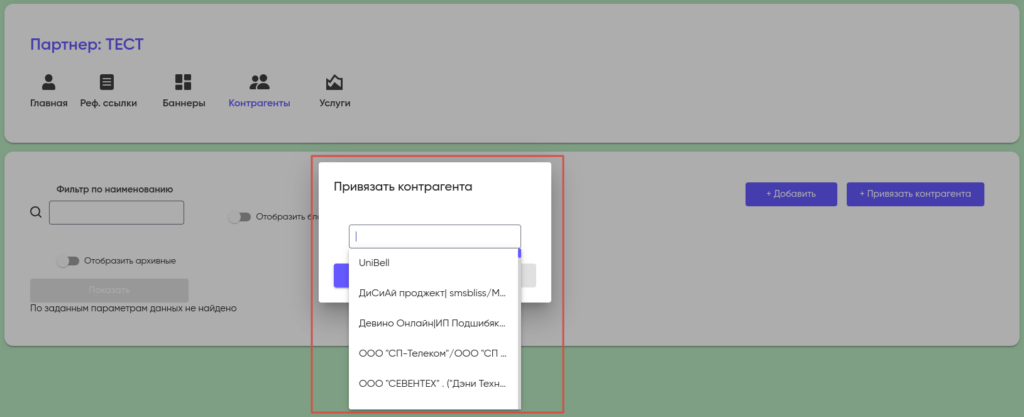
После чего нажмите «Добавить» и контрагент будет привязан к партнеру:
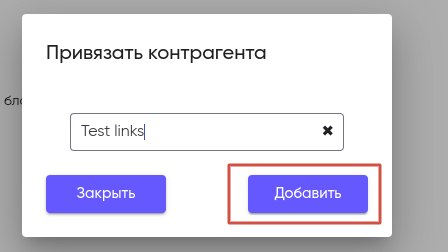
А также вы можете привязать определенного контрагента в его карточке.
Для этого перейдите в нужного контрагента, затем во вкладку «Маркетинг». Затем нажмите «Изменить» и в поле «Связанный партнер» выбере партнера из выпадающего списка, с которым необходимо связать контрагента и нажмите «Сохранить».
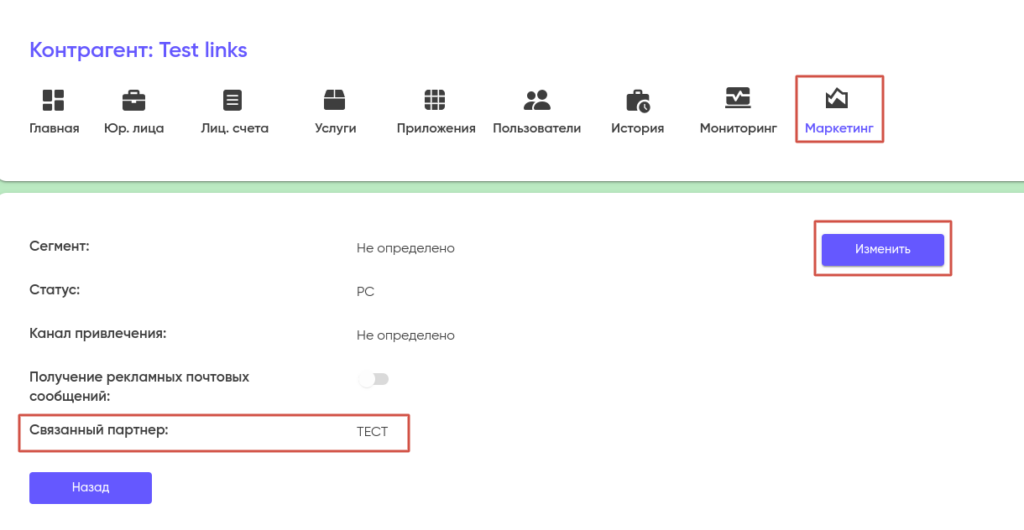
Услуги
Вкладка «Услуги» содержит перечень доступных Услуг и процентную ставку вознаграждения (Тариф), которую партнер получает за их рекламу:
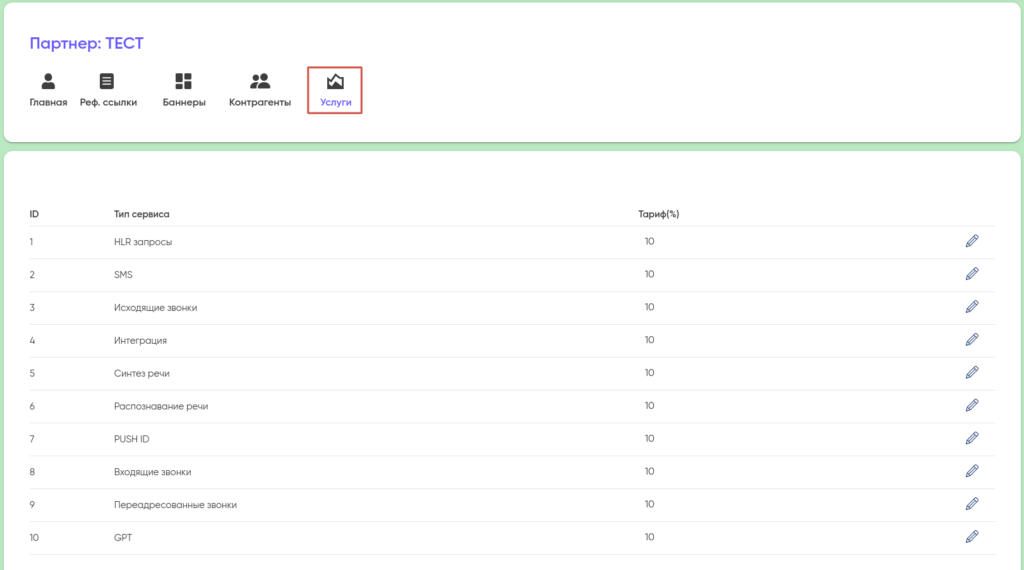
Количество процентов по Тарифу можно изменять.
Для этого необходимо:
- Нажмите на значок «карандаш» возле необходимой услуги;
- В появившемся окошке в столбце Тариф(%) введите новое значение;
- Нажмите на «зеленую галочку» для сохранения изменений.